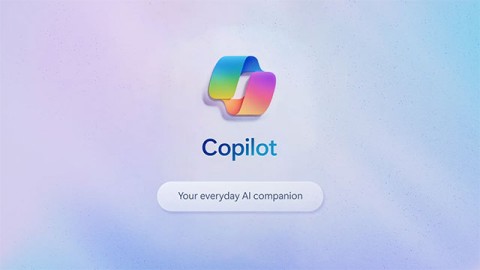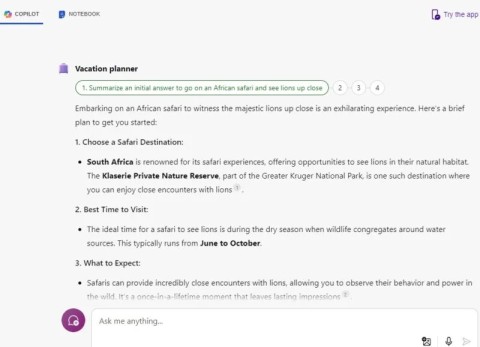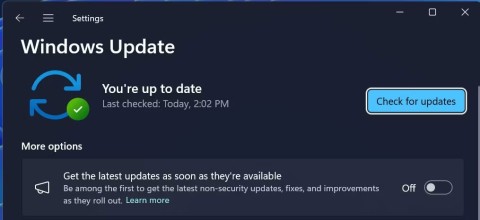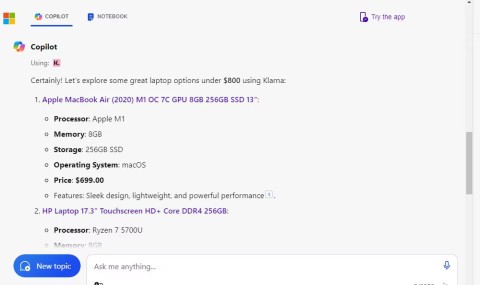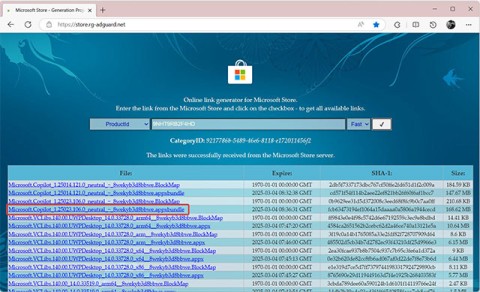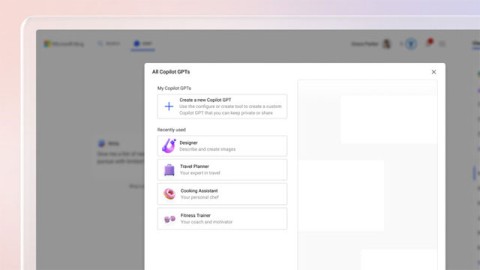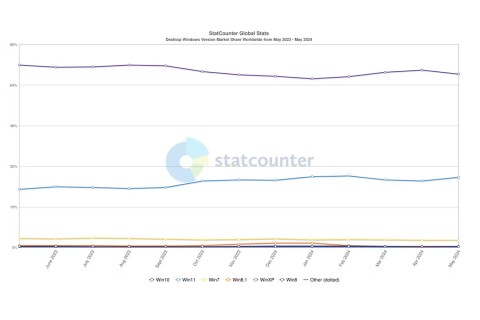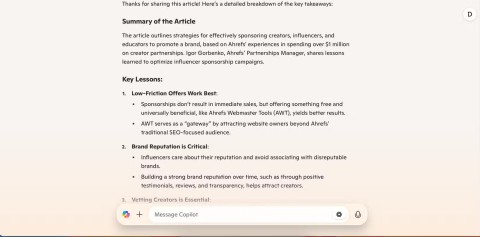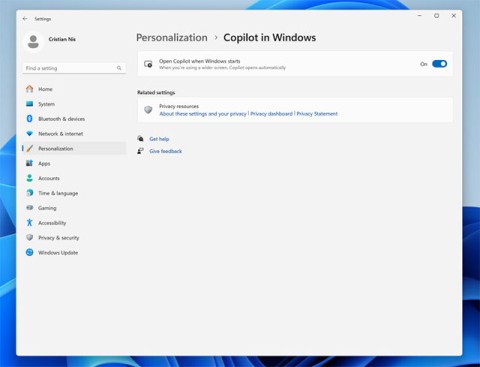مايكروسوفت تضغط على رموز الاستجابة السريعة لبرنامج Copilot على شاشة قفل Windows 11 لجذب المستخدمين

شهد عام 2023 رهان مايكروسوفت بشكل كبير على الذكاء الاصطناعي وشراكتها مع OpenAI لجعل Copilot حقيقة واقعة.
يتيح لك Copilot في Word الاستفادة من قوة الذكاء الاصطناعي للانتقال من صفحة فارغة إلى مسودة نهائية. ولكن إلى جانب الكتابة من الصفر، يستخدم العديد من الأشخاص أيضًا برنامج Copilot لتحليل مستنداتهم وتحويلها.
كتابة وإعادة كتابة المخطوطات
يمكن أن يساعدك Copilot في إنشاء مستندات جديدة من الصفر أو العمل على المستندات الموجودة. انقر فوق أيقونة المساعد في الهامش الأيسر من المستند وفي نافذة المسودة باستخدام المساعد ، قم بتقديم مطالبة بسيطة أو وصف طلب معقد.
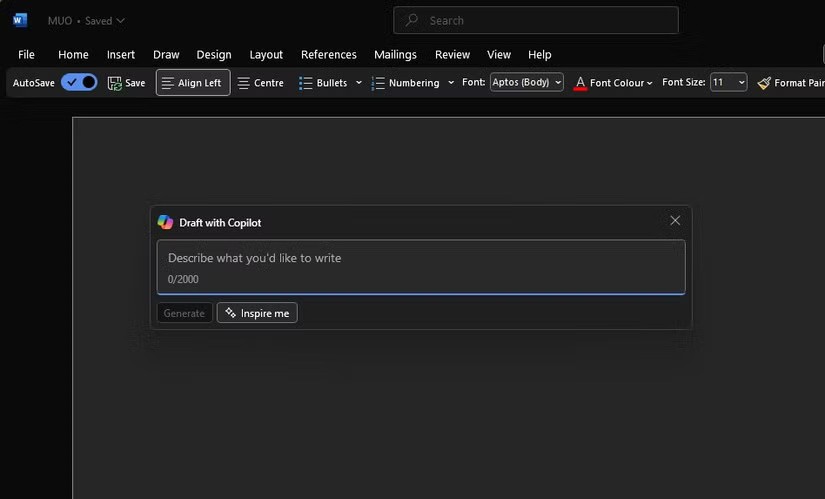
نصيحة : في مستند يحتوي على محتوى موجود، يمكنك أيضًا استخدام زر Inspire Me لجعل Copilot يكتب لك تلقائيًا استنادًا إلى المحتوى الموجود بالفعل في مستندك.
بمجرد أن يقوم Copilot بإنشاء المحتوى، يمكنك الاحتفاظ به أو التخلص منه أو إعادة إنشائه لتوفير إصدار مختلف. انقر فوق > للتنقل عبر اقتراحات Copilot. بالطبع، يمكنك تغيير موجه البدء الخاص بك في أي وقت. بالإضافة إلى ذلك، في مربع تحرير Copilot، يمكنك إضافة تعليمات لتغيير نبرة أو أسلوب الاستجابة، مثل جعل الاستجابة أكثر إيجازًا أو تغيير المظهر ليكون أكثر بساطة.
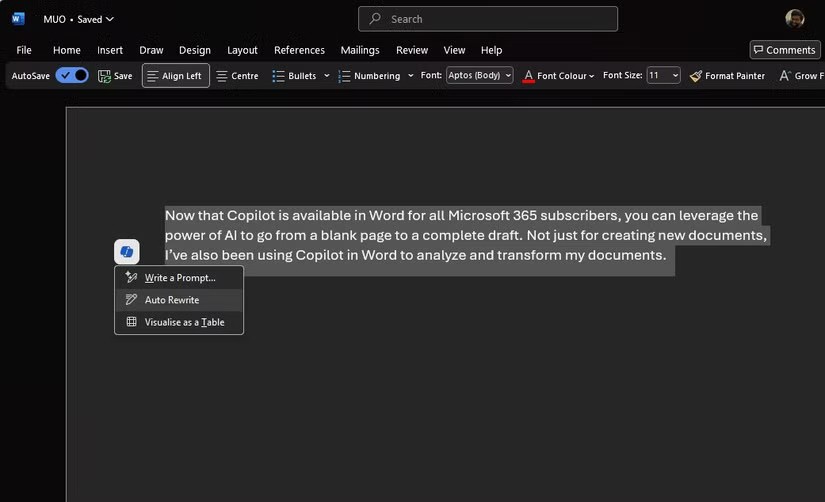
إذا كنت قد كتبت بالفعل بعض المحتوى، فيمكنك أن تطلب من Copilot المساعدة في تحسينه. قم بتمييز النص، ثم في الهامش الأيسر بجوار النص المحدد، انقر فوق أيقونة Copilot وحدد إعادة الكتابة التلقائية لجعل Copilot يوفر خيارات إعادة الكتابة.
يمكنك النقر فوق "تجديد" للحصول على مجموعة جديدة من الاستجابات أو إضافة تعليمات للحصول على ما تبحث عنه حقًا. بمجرد أن يعرض Copilot خيارات النص المعاد كتابته، استخدم الأسهم للتنقل عبر الإصدارات المختلفة واختر الإصدار الذي يعجبك.
ملاحظة : إذا كان لديك اشتراك Copilot لـ Microsoft 365 في العمل، فسيكون لديك أيضًا خيار الرجوع إلى الملفات في Draft باستخدام Copilot. يمكنك إدخال ما يصل إلى 3 من ملفاتك الحالية لتكون بمثابة الأساس لمحتوى مسودة Copilot الخاص بك.
تحويل المحتوى الموجود
تمامًا كما هو الحال مع إعادة الكتابة التلقائية ، يمكنك تسليط الضوء على المحتوى الذي كتبته (أو ربما أنشأته عبر Copilot)، ثم في الهامش الأيسر بجوار النص المحدد، انقر فوق أيقونة Copilot وحدد تصور كجدول .
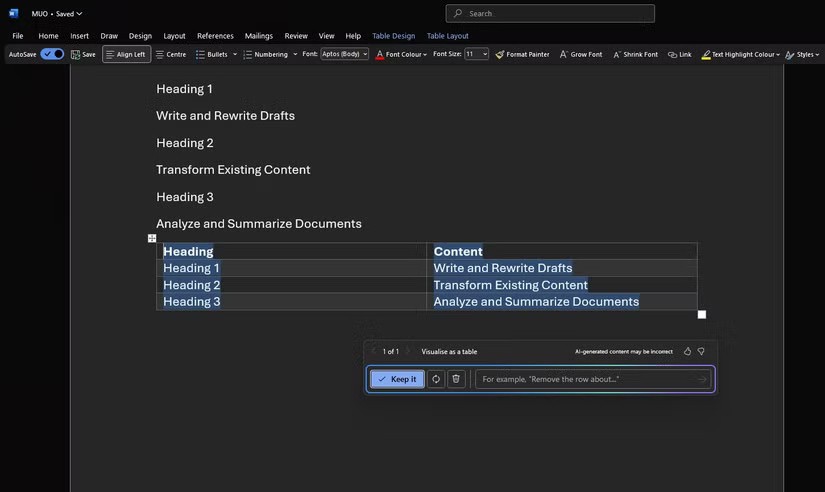
سيقوم Copilot بتحويل النص المحدد إلى جدول. يمكنك تحسين الجدول عن طريق إدخال التفاصيل في مربع تحرير Copilot حول ما يجب تعديله في الجدول، مثل إضافة أعمدة فارغة أو استبدال الصفوف بالأعمدة.
تحليل الوثائق والملخص
يمكنك طرح أسئلة حول المستند، مثل مطالبة Copilot بتلخيص المستند لفهم جوهر المستند بسرعة أو التحقق مما إذا كان المستند يحتوي على دعوات ذات معنى للعمل. بعد أن يستجيب Copilot للمطالبة، يمكنك أيضًا رؤية المراجع التي تشير إلى المكان الذي حصل فيه Copilot على المعلومات في مستندك.
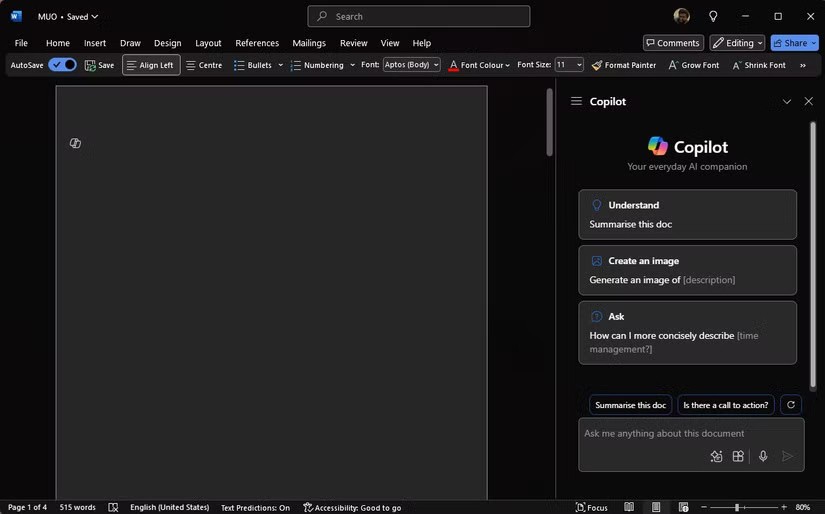
بإمكانك أن تطلب من Copilot إنشاء أفكار أو جداول أو قوائم يمكن نسخها وإدراجها في مستند. بالإضافة إلى ذلك، يمكنك أيضًا طرح أسئلة مفتوحة وسيحاول التطبيق إعطائك إجابات. إذا لم تكن هذه الإجابات موجودة في الوثائق، فسوف يقوم Copilot بإنشاء محتوى لك.
بإمكانك فتح جزء Copilot عبر أيقونة Copilot في علامة التبويب الصفحة الرئيسية في الشريط. في مربع محرر Copilot، لديك أيضًا خيار عرض المطالبات الذي يفتح معرض مطالبات Copilot ليقدم لك اقتراحات لمجموعة كبيرة من الأشياء التي يمكنك استخدام Copilot من أجلها في Word.
يمكنك التبديل ذهابًا وإيابًا لتكثيف المعلومات الرئيسية التي تبحث عنها، كما يمكنك تحويل المستند بأي طريقة تريدها. بالنسبة لكل مطالبة، سيقوم Copilot بإعادة مسح المستند وإنشاء استجابة. يمكنك الحصول على نتائج أفضل من خلال توفير المزيد من السياق والتفاصيل حول ما تريده.
بالنسبة للملخصات، يقتصر Copilot حاليًا على حوالي 80000 كلمة كحد أقصى. إذا كان لديك مستند أطول، فقد ترغب في تقسيمه وتلخيصه إلى أقسام متعددة.
لا يقتصر برنامج Copilot في Word على الكتابة بشكل أفضل فحسب، بل يساعدك أيضًا في البحث والتفكير في أفكار جديدة واستخراج رؤى من مستنداتك. ومع ذلك، نظرًا لأن المحتوى الذي تم إنشاؤه بواسطة الذكاء الاصطناعي قد يكون غير دقيق في بعض الأحيان (وهي ظاهرة تُعرف باسم وهم الذكاء الاصطناعي )، فعليك دائمًا مراجعة والتحقق من مخرجات هذا المحتوى قبل النقر فوق "إرسال" على هذا البريد الإلكتروني أو إرسال مهمة الواجب المنزلي هذه.
شهد عام 2023 رهان مايكروسوفت بشكل كبير على الذكاء الاصطناعي وشراكتها مع OpenAI لجعل Copilot حقيقة واقعة.
أطلقت شركة Microsoft معظم ميزات الذكاء الاصطناعي الأكثر تقدمًا مع جهاز Copilot+ PC المزود بمعالج Snapdragon X، مما ترك العديد من أجهزة Copilot+ PC المزودة بمعالجات Intel وAMD خارج الصورة.
أعلنت شركة مايكروسوفت رسميًا عن ميزة جديدة مفيدة جدًا لمستخدمي Word، والتي تسمح بمعالجة المستندات الطويلة بشكل أسهل بمساعدة الذكاء الاصطناعي.
شهد عام 2023 رهان مايكروسوفت بشكل كبير على الذكاء الاصطناعي وشراكتها مع OpenAI لجعل Copilot حقيقة واقعة.
حتى ترى كل الأشياء التي يمكنك القيام بها باستخدام Copilot، فلن تدرك مدى روعة وفائدة Microsoft Copilot حقًا.
وفقًا لشركة Microsoft، فإن Copilot هو مستقبل Windows. ولكن ماذا لو كنت تريد تجربته ولكن لا تستطيع العثور على Copilot؟ ستوضح لك المقالة التالية بعض الحيل إذا لم يظهر برنامج Copilot على جهاز Windows 11 الخاص بك.
على غرار الطريقة التي قدم بها ChatGPT سابقًا المكونات الإضافية لتحسين الوظائف، أصبح لدى Microsoft Copilot الآن عدد من المكونات الإضافية التي تزيد بشكل كبير مما يمكنك فعله باستخدام الأداة.
أصدرت شركة مايكروسوفت بيانًا أكدت فيه أنها أزالت تمامًا "كل آثار" تطبيق Copilot "المريب" الذي وجده بعض المستخدمين مثبتًا بصمت على أنظمتهم.
تراهن شركة Microsoft بشكل كبير على الذكاء الاصطناعي والشراكة مع OpenAI لجعل Copilot حقيقة واقعة.
وتسمى هذه الميزة Copilot GPT، وهي تسمح للمستخدمين "بتخصيص سلوك Copilot بشأن موضوع يهتمون به بشكل خاص".
على الرغم من جهود الشركة لجعل Copilot هو الذكاء الاصطناعي التوليدي القياسي لدعم العملاء، إلا أن مستخدم Windows العادي قد لا يعرف حتى ما هو Copilot.
كما أن حماس شركة مايكروسوفت لإطلاق برنامج Copilot قد أدخل الشركة في مشاكل أيضًا.
من النظرة الأولى، يبدو Microsoft Copilot مشابهًا لـ ChatGPT ولكنه يفتقر إلى العديد من الميزات. ومع ذلك، بعد قضاء بعض الوقت في استخدامه، ستجد أنه يحتوي على عدد مفاجئ من الميزات الأقل شهرة والتي تستحق المحاولة.
شهد عام 2023 رهان مايكروسوفت بشكل كبير على الذكاء الاصطناعي وشراكتها مع OpenAI لجعل Copilot حقيقة واقعة.
في هذه المقالة، سنرشدك إلى كيفية استعادة الوصول إلى القرص الصلب عند تعطله. هيا نتابع!
للوهلة الأولى، تبدو سماعات AirPods كأي سماعات أذن لاسلكية حقيقية أخرى. لكن كل ذلك تغير بعد اكتشاف بعض الميزات غير المعروفة.
أطلقت شركة Apple نظام التشغيل iOS 26 - وهو تحديث رئيسي بتصميم زجاجي مصنفر جديد تمامًا، وتجارب أكثر ذكاءً، وتحسينات للتطبيقات المألوفة.
يحتاج الطلاب إلى نوع محدد من أجهزة الكمبيوتر المحمولة لدراستهم. لا ينبغي أن يكون قويًا بما يكفي لأداء جيد في تخصصهم المختار فحسب، بل يجب أيضًا أن يكون صغيرًا وخفيفًا بما يكفي لحمله طوال اليوم.
تعتبر إضافة طابعة إلى نظام التشغيل Windows 10 أمرًا بسيطًا، على الرغم من أن العملية بالنسبة للأجهزة السلكية ستكون مختلفة عن تلك الخاصة بالأجهزة اللاسلكية.
كما تعلمون، تُعدّ ذاكرة الوصول العشوائي (RAM) جزءًا أساسيًا من مكونات الحاسوب، فهي بمثابة ذاكرة لمعالجة البيانات، وهي العامل الحاسم في سرعة الحاسوب المحمول أو الحاسوب الشخصي. في المقالة التالية، سيقدم لكم WebTech360 بعض الطرق للتحقق من أخطاء ذاكرة الوصول العشوائي (RAM) باستخدام برامج على نظام ويندوز.
لقد اجتاحت أجهزة التلفاز الذكية العالم حقًا. مع وجود العديد من الميزات الرائعة واتصال الإنترنت، غيرت التكنولوجيا الطريقة التي نشاهد بها التلفزيون.
الثلاجات هي أجهزة مألوفة في المنازل. تحتوي الثلاجات عادة على حجرتين، حجرة التبريد واسعة وتحتوي على ضوء يضيء تلقائيًا في كل مرة يفتحها المستخدم، بينما حجرة الفريزر ضيقة ولا تحتوي على ضوء.
تتأثر شبكات Wi-Fi بالعديد من العوامل التي تتجاوز أجهزة التوجيه وعرض النطاق الترددي والتداخل، ولكن هناك بعض الطرق الذكية لتعزيز شبكتك.
إذا كنت تريد الرجوع إلى نظام التشغيل iOS 16 المستقر على هاتفك، فإليك الدليل الأساسي لإلغاء تثبيت نظام التشغيل iOS 17 والرجوع من نظام التشغيل iOS 17 إلى 16.
الزبادي طعام رائع. هل من الجيد تناول الزبادي يوميًا؟ عندما تأكل الزبادي يومياً كيف سيتغير جسمك؟ دعونا نكتشف ذلك معًا!
تناقش هذه المقالة أكثر أنواع الأرز المغذية وكيفية تحقيق أقصى قدر من الفوائد الصحية لأي نوع أرز تختاره.
إن إنشاء جدول للنوم وروتين وقت النوم، وتغيير المنبه، وتعديل نظامك الغذائي هي بعض التدابير التي يمكن أن تساعدك على النوم بشكل أفضل والاستيقاظ في الوقت المحدد في الصباح.
الإيجار من فضلك! Landlord Sim هي لعبة محاكاة للهواتف المحمولة تعمل على نظامي التشغيل iOS وAndroid. ستلعب دور مالك مجمع سكني وتبدأ في تأجير شقة بهدف ترقية التصميم الداخلي لشققك وتجهيزها للمستأجرين.
احصل على رمز لعبة Bathroom Tower Defense من Roblox واستخدمه للحصول على مكافآت مثيرة. سيساعدونك على ترقية أو فتح الأبراج ذات الضرر الأعلى.